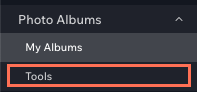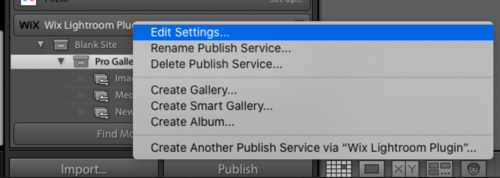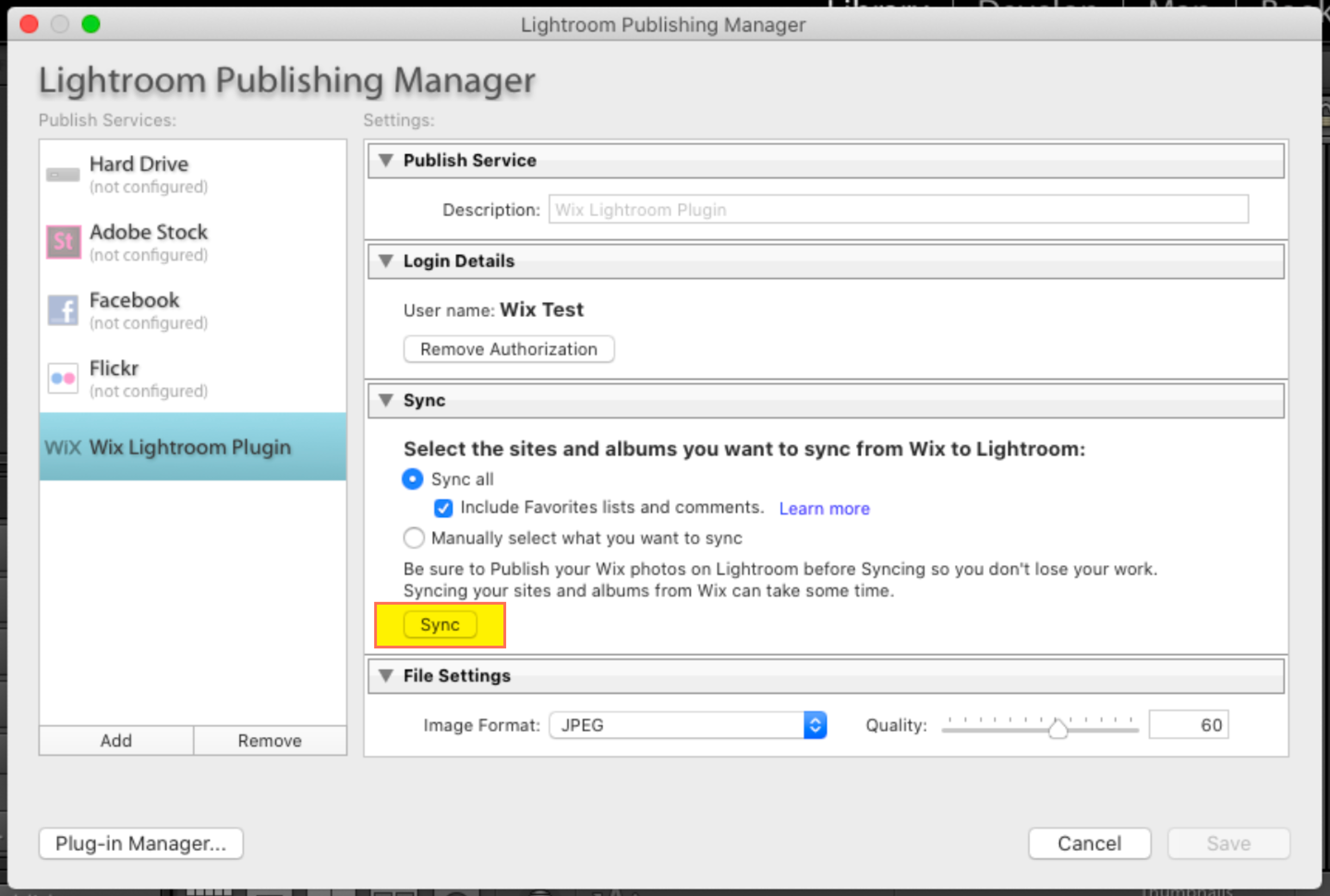Wix Álbumes de fotos: subir fotos desde Lightroom Classic
4 min
En este artículo
- Paso 1 | Descarga el complemento Wix Álbumes de fotos
- Paso 2 | Instala el complemento en Lightroom Classic
- Paso 3 | Autoriza y sincroniza los álbumes de fotos de Wix con Lightroom Classic
- Paso 4 | Publica tus fotos desde Lightroom en Wix Álbumes de fotos
- Preguntas frecuentes
Usa el complemento Wix Álbumes de fotos para subir fotos desde Lightroom Classic directamente a tus álbumes de fotos y galerías.
Importante:
La app Wix Álbumes de fotos ha sido eliminada del Wix App Market. Este complemento solo está disponible si ya has instalado previamente la app Wix Álbumes de fotos en tu sitio, antes de abril de 2024.
Paso 1 | Descarga el complemento Wix Álbumes de fotos
Primero necesitas descargar el complemento. Debes descargar el complemento por primera vez desde el panel de control de Wix. Una vez que hayas hecho eso, debes instalar el complemento en Lightroom. Solo puedes hacer actualizaciones una vez que el complemento esté instalado en Lightroom.
Muéstrame cómo
Paso 2 | Instala el complemento en Lightroom Classic
Una vez que hayas descargado el complemento de Wix Álbumes de fotos desde tu panel de control, debes instalarlo en Lightroom Classic.
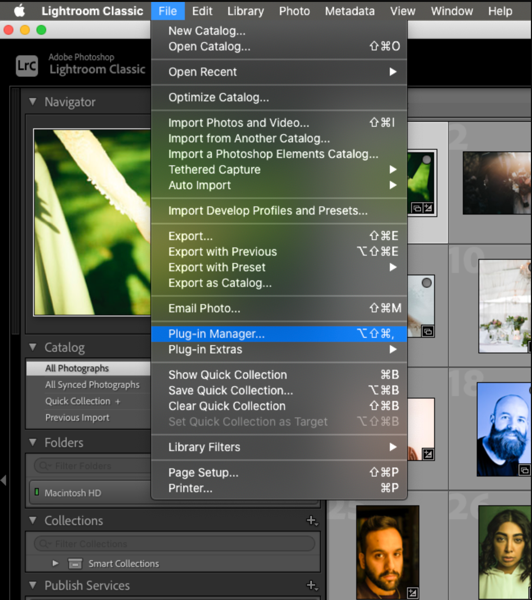
Muéstrame cómo
Paso 3 | Autoriza y sincroniza los álbumes de fotos de Wix con Lightroom Classic
Lo siguiente que debes hacer es autorizar y sincronizar los dos juntos.
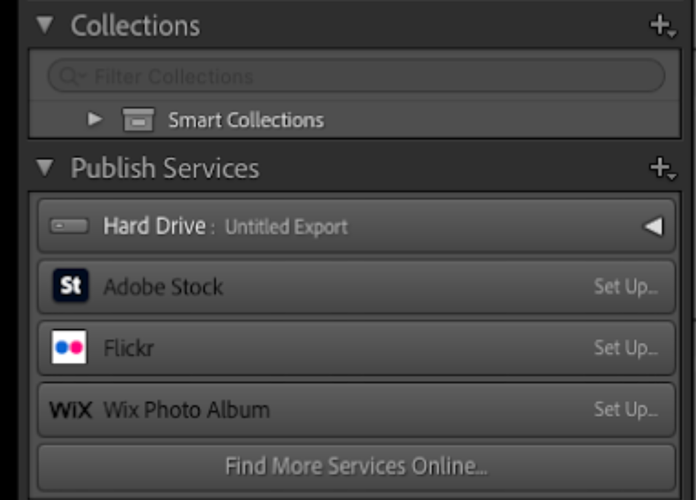
Muéstrame cómo
Paso 4 | Publica tus fotos desde Lightroom en Wix Álbumes de fotos
Una vez que tengas todo sincronizado, puedes empezar a editar y publicar. Debes crear el álbum o la galería en Wix antes de subir las imágenes desde Lightroom. Después de crear tu álbum (puede ser un borrador), debes sincronizarlo con Lightroom para poder verlo.
Muéstrame cómo
Preguntas frecuentes
Haz clic en una de las siguientes preguntas para obtener más información.
¿Qué versión de Lightroom debo instalar?
Hice cambios de Lightroom a Wix, pero no los veo, ¿qué debo hacer?
¿Tengo que guardar mi trabajo en Lightroom?
¿Qué sucede si elimino un álbum o un sitio de Lightroom?
¿Tienes problemas para sincronizar los álbumes de fotos con Lightroom Classic?
Wix no brinda asistencia por problemas técnicos con la sincronización de los álbumes de fotos con Lightroom Classic. Si tienes problemas para sincronizar tus imágenes, comunícate con el equipo de Atención al Cliente de Lightroom directamente a través de su sitio web o busca en su Centro de Ayuda para obtener información adicional sobre la sincronización en Lightroom Classic.